數碼相機、手機、攝像機、行車記錄儀、監控設備等都需要用SD記憶卡作為其存儲資料、檔案的裝置,如存儲照片、視頻、文檔、音頻等。因此,記憶卡的安全性尤為重要,因為誰也不想在正在使用的過程中突然無法使用他們的數碼相機、手機、攝像機、行車記錄器了,對嗎?
今天的文章旨在為您帶來針對記憶卡丟失照片等資料的簡單解決方法,手把手教您如何在Windows 10上恢復SD記憶卡丟失或刪除的照片,從而保留您的珍貴記憶。
如何從SD記憶卡中恢復已刪除的照片?
通常,SD卡檔案丟失或刪除可能發生在以下情況:
- 人為不小心刪除檔案或格式化SD卡
- 由於SD記憶卡檔案系統異常,無法訪問SD記憶卡資料。
- SD記憶卡上的病毒攻擊導致的損壞可以刪除受病毒感染的照片檔案。
- 裝置使用中突然斷電、關機。
當您意識到SD記憶卡中照片丟失時,請不要驚慌。事實上,被刪除的資料仍然存在於SD記憶卡中,只是看不見。只要沒有新資料寫入覆蓋原始資料,您仍然可以恢復已刪除的照片。因此,恢復已刪除照片的第一個關鍵步驟是立即停止使用SD記憶卡並將其從裝置中移除。接著就是使用專業檔案救援軟體來救援您需要的資料。
Bitwar Data Recovery可以從各種類型的記憶卡中恢復丟失的資料,支援任何類型的照片檔案,如JPG、PNG、BMP、GIF、PSD、CRW、TIFF/TIF、ICO、CR2、SR2、RAW、WMF等。
使用Bitwar檔案救援軟體恢復SD記憶卡中刪除的照片
- 打開Bitwarsoft官網,下載並安裝Windows版的Bitwar檔案救援軟體。
- 將您要救援的記憶卡通過讀卡器連接到電腦上。啟動安裝後的Bitwar檔案救援軟體,選擇需要救援的SD卡磁碟機。
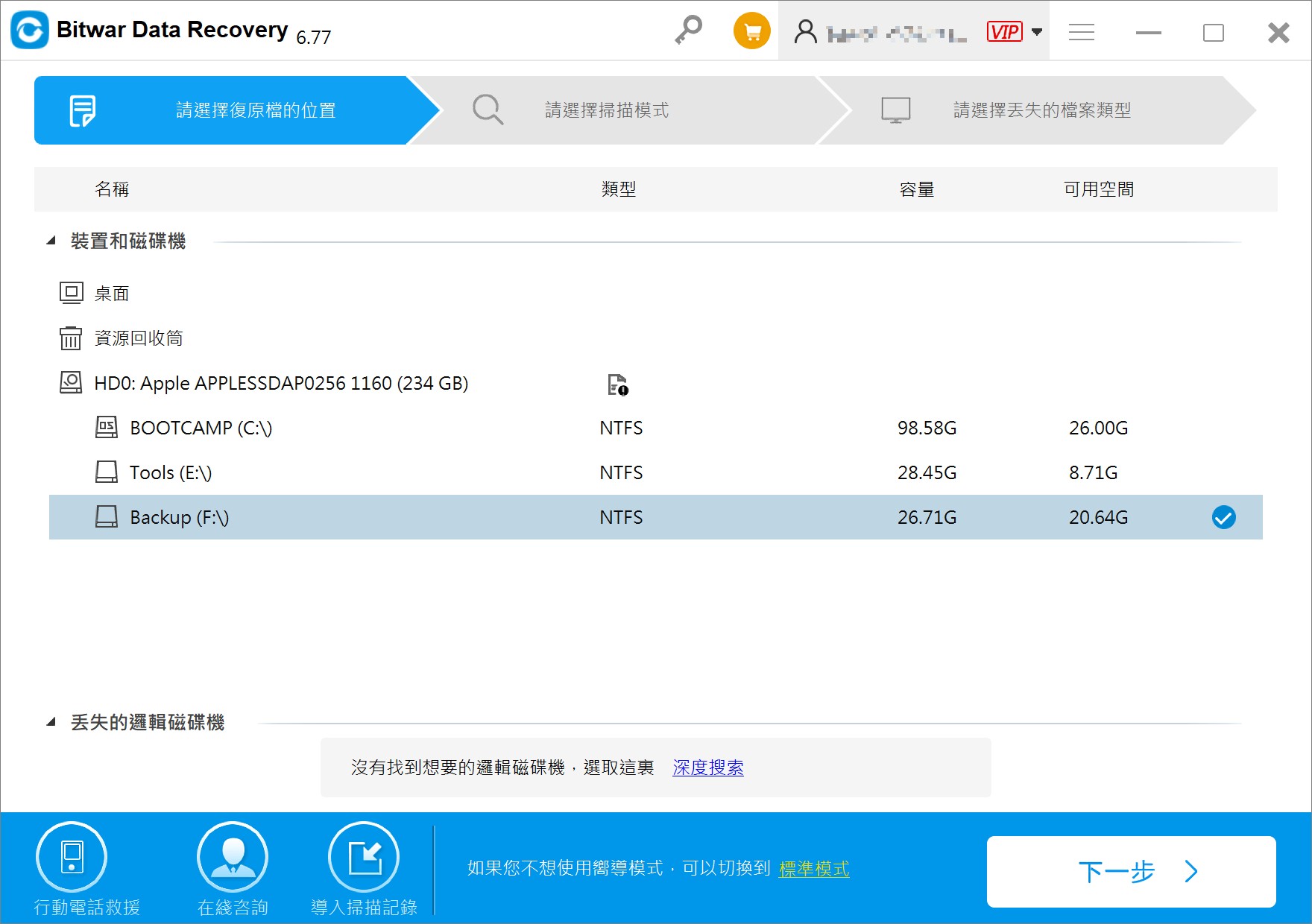
- 選擇掃描模式,一般選擇快速掃描。之後,單擊下一步。如果快速掃描無法檢索到丟失的照片,您可以選擇深度掃描來執行更全面、更深度的掃描。
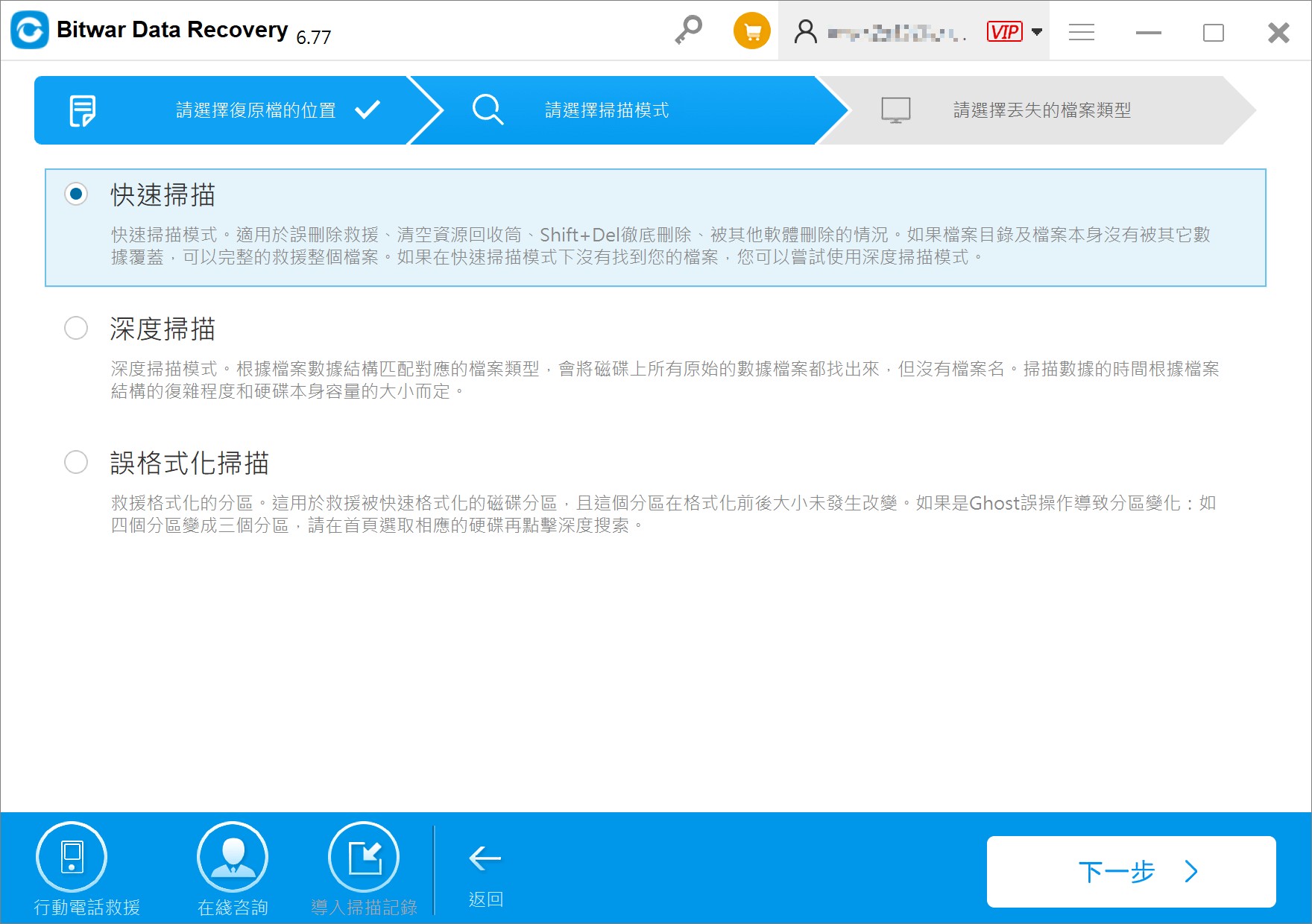
- 選擇要救援的目標檔案的檔案類型,然後點擊掃描。
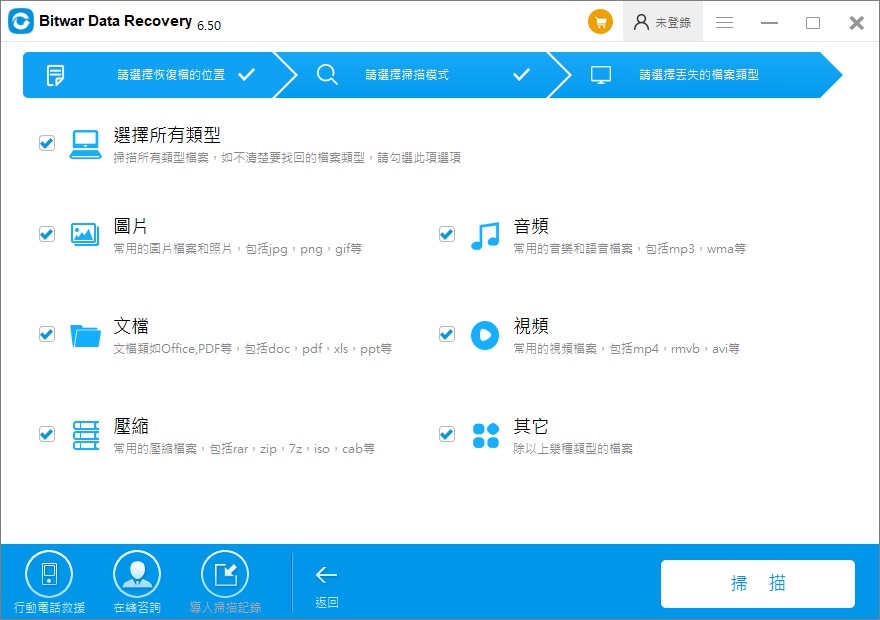
- 掃描完成後,您就可以單擊縮略圖預覽所有Bitwar軟體找到的照片。確定後,選中它們,然後單擊復原並保存救援的照片。
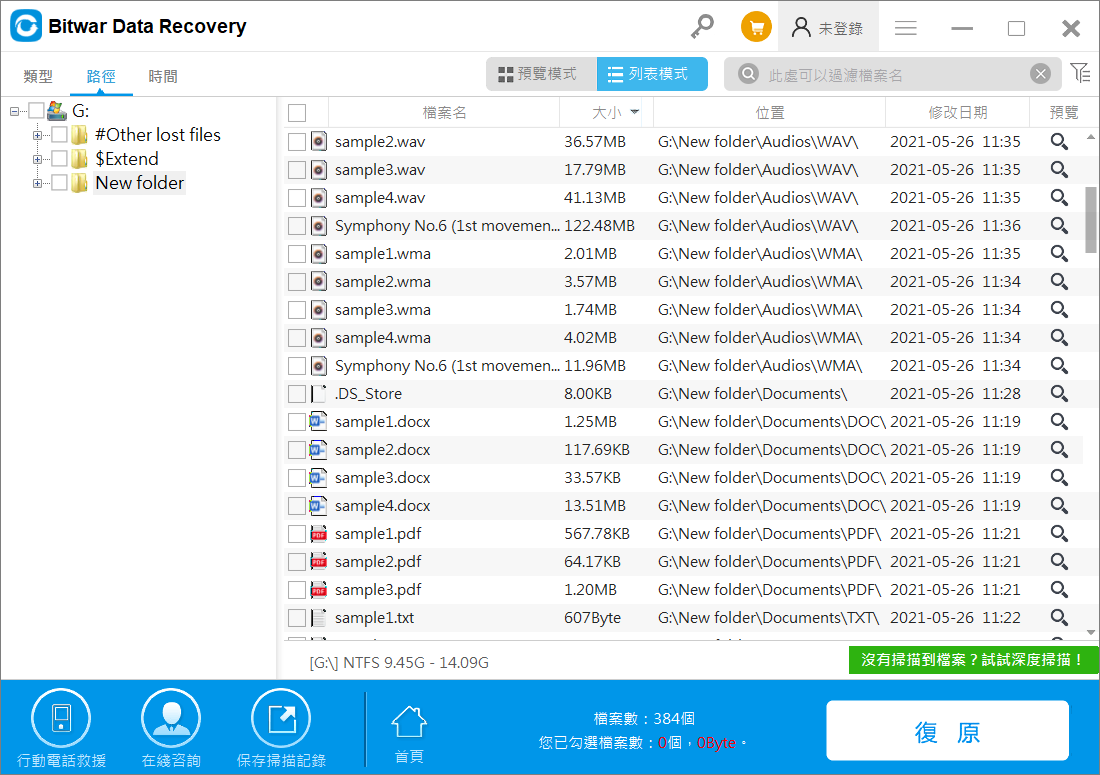
注意:請記住將所有掃描出來已刪除的照片保存到不同的位置,以防止原始資料被覆蓋!
如何獲得Bitwar Data Recovery的試用許可證
該軟體目前處於活動大放送時間,每週一、二、六、七,用戶可申請30天免費。僅需要下載並啟動Bitwar Data Recovery,然後使用您的電子郵件地址註冊一個帳戶或直接使用您的Facebook,Twitter或Google+帳戶登錄,然後選擇一個社交帳戶並在您的社交媒體資料上公開分享該軟體即可解鎖30天免費試用。



